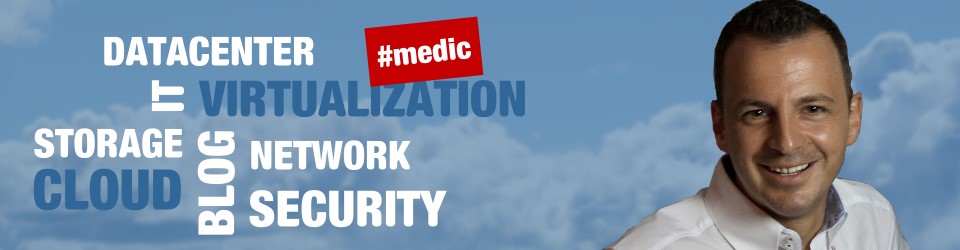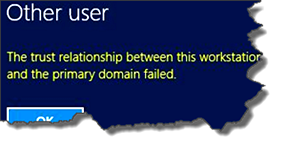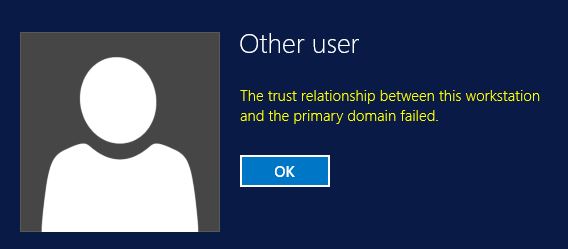Wenn die Vertrauensstellung von einem Client/Server zum Domänen Controller fehlschlägt, dann sollten Sie nicht ein „Rejoin“ des Client/Server durchführen. Der richtige Weg ist ein „Reset“ des „Computer-Kennwortes“ durchzuführen. Ich werde kurz in diesem Blog zeigen, wie das Vorgehen in diesem Fall ist. Der Fehler kann schon mal auftauchen, wenn Sie eine Wiederherstellung des Systems durchführen oder das Computer Konto wurde Zweck entfremdet bzw. der Computer-Name wurde doppelt verwendet.
Bevor wir anfangen, möchte ich drauf hinweisen, dass die Anleitung nicht für einen Produktivbetrieb genutzt werden sollte. Der Einsatz erfolgt auf eigene Gefahr, ich übernehme keine Haftung für Schäden!
Fehlermeldung
Voraussetzungen
- Ein Client/Server der genau das Problem hat
- Eine „lokale administrative“ Kennung
- Eine Domänen Kennung, die das Recht hat „Computer-Kennwörter“ zurück zu setzten
Vorgehen Windows Server 2012 / R2 und Windows 8 / 8.1
1. Melden Sie sich an dem System mit dem „lokalen Administrator“ an
2. Starten Sie die Powershell mit administrativen Berechtigungen und geben Sie den nachfolgende Befehl ein.
########################################################################## # myDC1 = Domain Controller # ADadmin = Account mit Berechtigungen um Computer Passwörter zu setzten ########################################################################## Reset-ComputerMachinePassword -Server myDC-1 -Credential dm.local\ADadmin
3. Nachdem Sie den Befehl abgesetzt haben, öffnet sich ein Dialog und Sie werden nach dem Passwort für den User, in meinem Fall „dm.local\ADadmin“, gefragt.
Geben Sie das Passwort ein.
4. Starten Sie den Client/Server neu
Eine Anmeldung sollte nun möglich sein.
Vorgehen Windows Server 2008 /2008 R2 und Windows 7
1. Melden Sie sich an dem System mit dem „lokalen Administrator“ an
2. Starten Sie die Powershell mit administrativen Berechtigungen und geben Sie den nachfolgende Befehl ein.
########################################################################## # myDC1 = Domain Controller # ADadmin = Account mit Berechtigungen um Computer Passwörter zu setzten ######################################################################### NETDOM RESETPWD /Server:myDC1 /UserD:dm.local\ADadmin /PasswordD:12345678
3. Beachten Sie, dass das Passwort im Klartext angegeben werden muss.
4. Starten Sie den Client/Server neu
Eine Anmeldung sollte nun möglich sein.
Ich hoffe, ich konnte Ihnen einen kleinen Einblick geben. Sollten Sie Fragen haben, so scheuen Sie nicht, mich zu kontaktieren. Nutzen Sie hier die “Kommentar Funktion” des Blogs oder wenn es Ihnen lieber ist via E-Mail.
Weiter Blogs folgen in den nächsten Tagen. Ich würde mich sehr freuen, wenn Sie wieder vorbeischauen.